識別電腦系統中的 CPU 和 GPU 瓶頸


如果您在玩遊戲或執行資源密集型任務時發現電腦效能下降,這通常表示有瓶頸問題。確定 CPU 還是 GPU 是罪魁禍首可以幫助您實施正確的修復。以下是如何診斷系統中的 CPU 和 GPU 瓶頸。
了解 CPU 和 GPU 瓶頸
CPU 管理一般運算和邏輯操作,包括處理輸入、運行腳本以及管理實體運算和人工智慧。在這些計算之後,它將繪製指令傳送到 GPU 以產生在顯示器上顯示的影像。
這種資訊傳輸每秒發生多次,允許 GPU 在接收指令時渲染幀。當 CPU 與 GPU 相比缺乏足夠的能力時,後者被迫等待 CPU 完成資料處理,從而降低幀率。在這種情況下,CPU 就變成瓶頸,限制了 GPU 的效能。
了解 GPU 瓶頸
GPU 完全負責渲染您在螢幕上看到的所有內容。從 CPU 取得指令後,它會處理幾何訊息,將其光柵化為像素,並應用片段著色器來最終確定視覺輸出。
例如,在遊戲環境中,當 CPU 指示角色的生命值下降了 100 時,GPU 的任務是相應地調整生命值條及其數字顯示。
當 GPU 無法相對於 CPU 提供的資料足夠快地渲染幀時,就會出現 GPU 瓶頸。
偵測 CPU 和 GPU 瓶頸
發現 CPU 和 GPU 瓶頸的方法是一致的,但資料的解釋有所不同。以下是如何進行:
必要的工具
資源密集型應用程式:使用效能不佳的遊戲或軟體。避免為此目的使用壓力測試實用程序,因為它們將組件推向最大極限並且不能充分模擬現實世界的使用。確保遊戲或應用程式設定為以您所需的效能設定運行,而您的系統目前難以滿足該效能設定。
監控軟體:您需要一種方法來追蹤即時 CPU 和 GPU 使用情況。 Windows 工作管理員可以在「效能」標籤中顯示使用情況統計資料。或者,考慮使用MSI Afterburner,它提供歷史概覽和精確測量。
啟動 MSI Afterburner 並選擇硬體監視器選項以查看即時 CPU 和 GPU 使用情況。啟動要求較高的應用程序,如果未達到您對 FPS 的期望,甚至可以繼續。運行幾分鐘後即可分析硬體監視器。
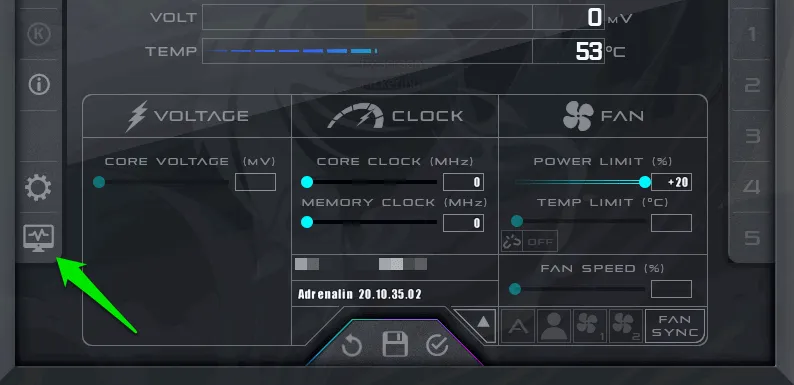
觀察GPU 使用率 %和CPU 使用率 %。如果 GPU 使用率持續較高(超過 90%),而 CPU 使用率仍然較低,則 GPU 可能會遇到瓶頸。這種高使用率表明 GPU 正在從 CPU 接收所有所需的數據,但無法提供所需的效能。
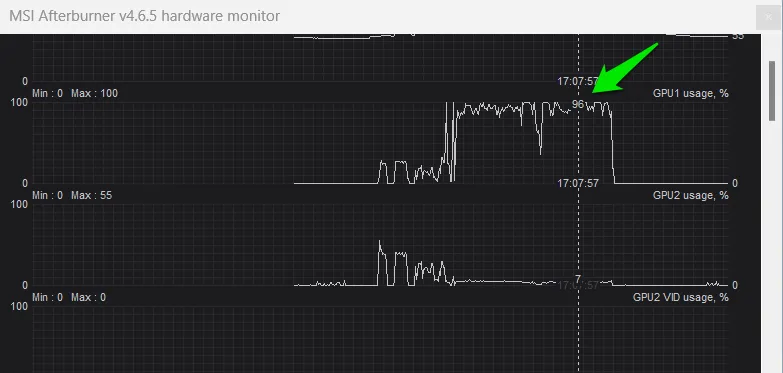
檢查 GPU 使用情況以找出 CPU 瓶頸。如果 GPU 的使用率始終低於 80%,則表示它沒有滿載運行,可能是因為 CPU 傳輸幀資料的速度不夠快。
為了進一步確認,請觀察CPU使用率;如果它超過 90% 並且始終保持最大時脈速度,則明確表明存在 CPU 瓶頸。
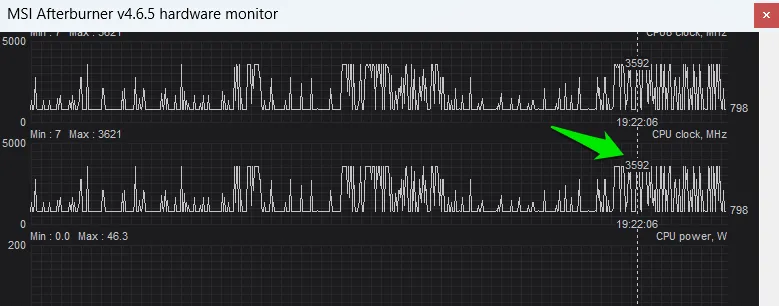
您也可以探索PC-Builds 瓶頸計算器等線上工具來衡量 CPU 和 GPU 的兼容性。只需選擇您的 CPU 和 GPU 型號並指定您的設定的解析度即可。該工具將深入了解他們的性能互動並識別潛在的瓶頸。
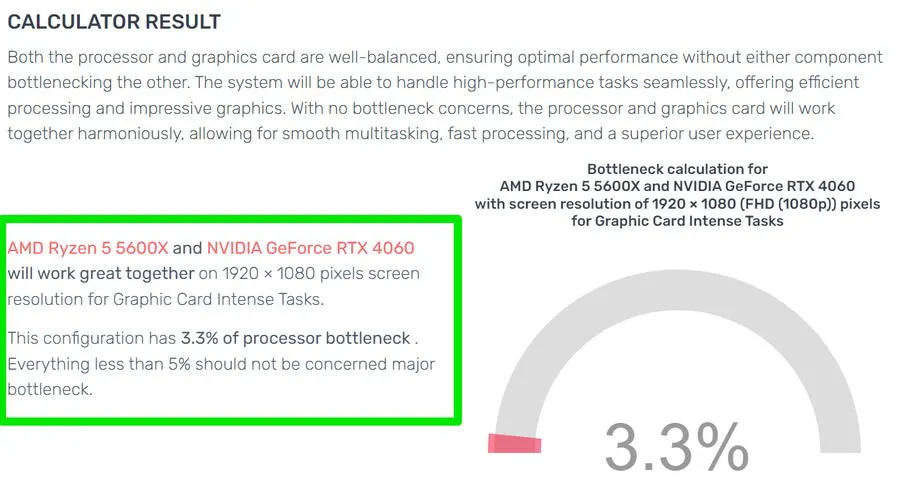
雖然與實際測試相比,該工具可能無法提供精確的估計,但它給出了預期結果的整體想法。
解決CPU和GPU瓶頸的方法
升級硬體並不是解決 CPU 或 GPU 瓶頸的唯一選擇;多種軟體調整可以優化效能。雖然許多 PC 最佳化策略可提高 CPU 和 GPU 效率,但仍有針對每個元件量身定制的特定方法。
修正CPU瓶頸
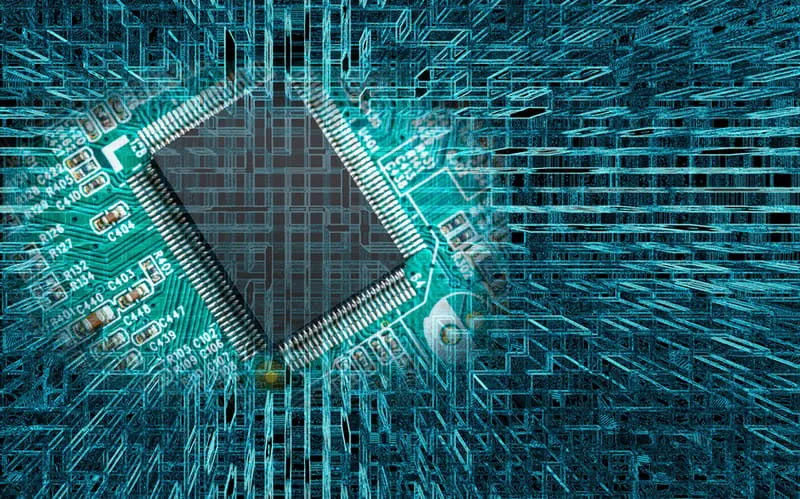
為了減輕 CPU 的負載,必須最大限度地減少其執行的邏輯處理和計算。儘管在不直接終止進程的情況下這可能具有挑戰性,但這裡有一些緩解 CPU 瓶頸的策略。
- 關閉不必要的應用程式和背景任務。
- 在遊戲中,減少 CPU 密集型設置,例如繪製距離、AI 複雜性和物件數量。
- 確保應用程式設定利用多個核心。
- 透過導覽至「系統」 -> “顯示” -> “圖形” -> “預設圖形” ,在 Windows 設定中啟動硬體加速 GPU 調度。這可以將大量 CPU 任務轉移到 GPU。
- 如果您的 PC 過熱,請停用熱節流以維持 CPU 效能;理想情況下,應實施冷卻解決方案以實現長期緩解。
- 透過選擇高效能電源計劃,確保您的 CPU 達到其最大時脈速度。考慮超頻而不是直接更換 CPU。有關 AMD Ryzen 超頻的見解,請參閱此處。
緩解 GPU 瓶頸

影響視覺輸出的調整將有助於減少 GPU 的工作負載。通常,您可以降低 GPU 負載,而不會顯著影響視覺保真度。
- 在遊戲中,降低大多數圖形設定將減少 GPU 負載。重點降低抗鋸齒、紋理解析度、陰影細節等。
- 降低作業系統或遊戲的分辨率,顯著減少 GPU 工作負載,因為它渲染的像素更少。
- 避免使用第三方覆蓋軟體,因為它們會消耗必要的 GPU 資源。
- 透過導覽至「輔助功能」 -> 「視覺效果」並關閉「透明度效果」和「動畫效果」來停用 Windows 中的視覺效果。
- 對 GPU 進行超頻也可以成為升級硬體的可行替代方案。
此處提供的資訊應有助於您識別並可能糾正瓶頸問題。但是,如果組件之間的效能差異很大,則可能需要進行硬體升級。使用我們的 CPU 和 GPU 購買指南來做出有關升級的明智選擇。
圖片來源:Vecteezy。所有螢幕截圖均由 Karrar Haider 製作。



發佈留言